Si usted trata regularmente con archivos PDF, y a menudo utiliza procesadores de texto como Microsoft Word para editar sus documentos de texto, entonces una aplicación llamada PDF to Word de la App Store podría fácilmente convertirse en su nuevo mejor amigo.
Esta aplicación le permite convertir fácilmente archivos PDF en archivos Word (DOCX) para que pueda editarlos en Microsoft Word para iOS o en Microsoft Word en su ordenador. En este tutorial, repasaremos el proceso de uso de la aplicación y le mostraremos lo fácil que puede ser este proceso.
Cómo convertir PDF a Word en iPhone
Tabla y sumario del artículo
PDF to Word es una gran manera de convertir sus archivos PDF a archivos de Microsoft Word con facilidad; el proceso simplemente implica tener un archivo PDF a mano, como el que se muestra en este tutorial, y abrir el archivo en la aplicación PDF to Word en su dispositivo iOS para iniciar el proceso de conversión.
Después, puede seguir estos pasos para empezar a convertir sus archivos PDF a archivos de Microsoft Word:
Paso 1: Localice un archivo PDF en su dispositivo para convertir. Usaremos un formulario de impuestos del 2016 que tenemos en nuestra cuenta de Dropbox para este tutorial.
Paso 2: Pulse sobre el botón Compartir de su aplicación para acceder a una hoja de recursos compartidos de iOS.
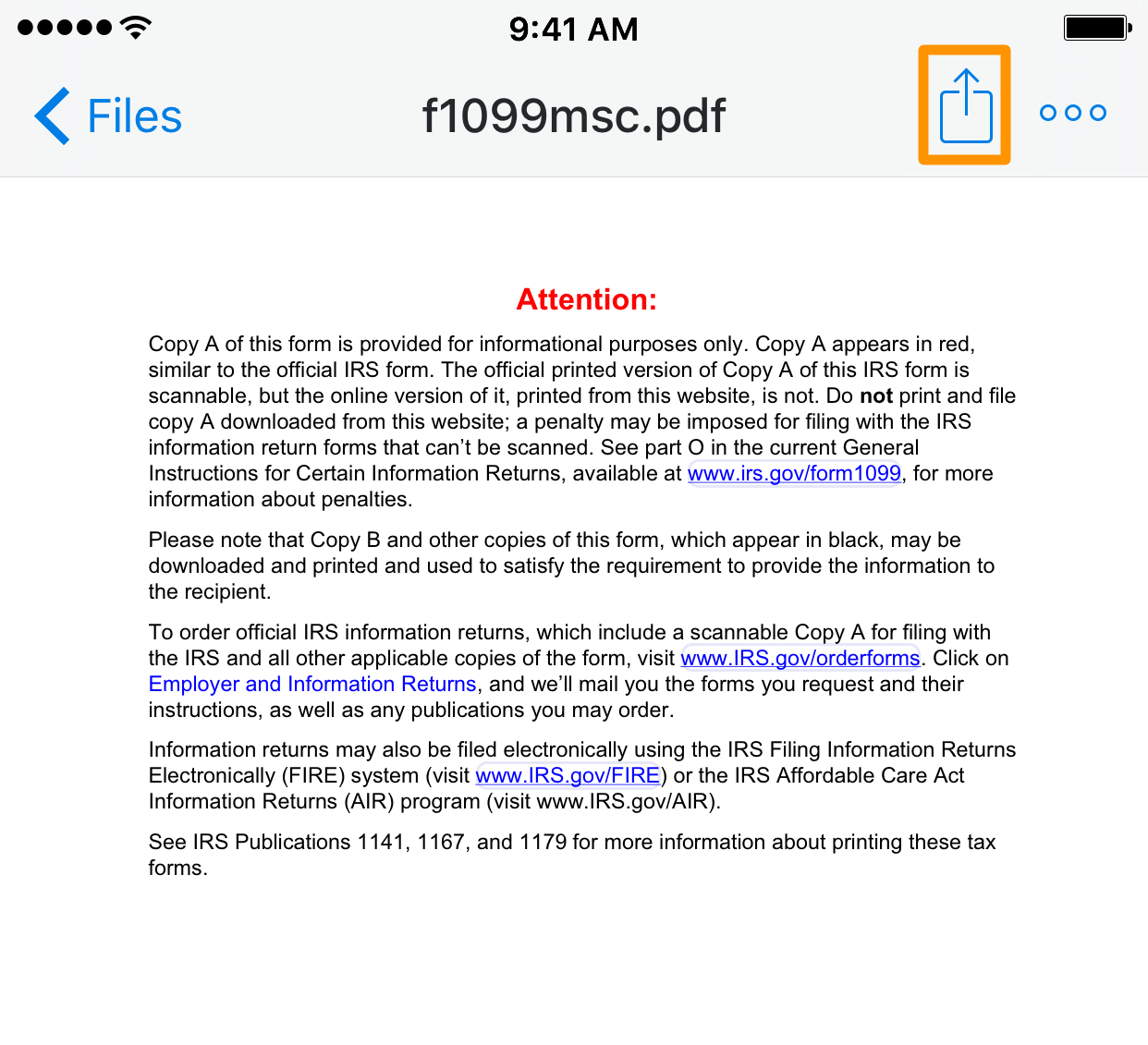
Paso 3: Desde la hoja de recursos compartidos, pulse sobre el botón «Abrir en…» y luego pulse sobre el botón «Copiar en PDF a Word».
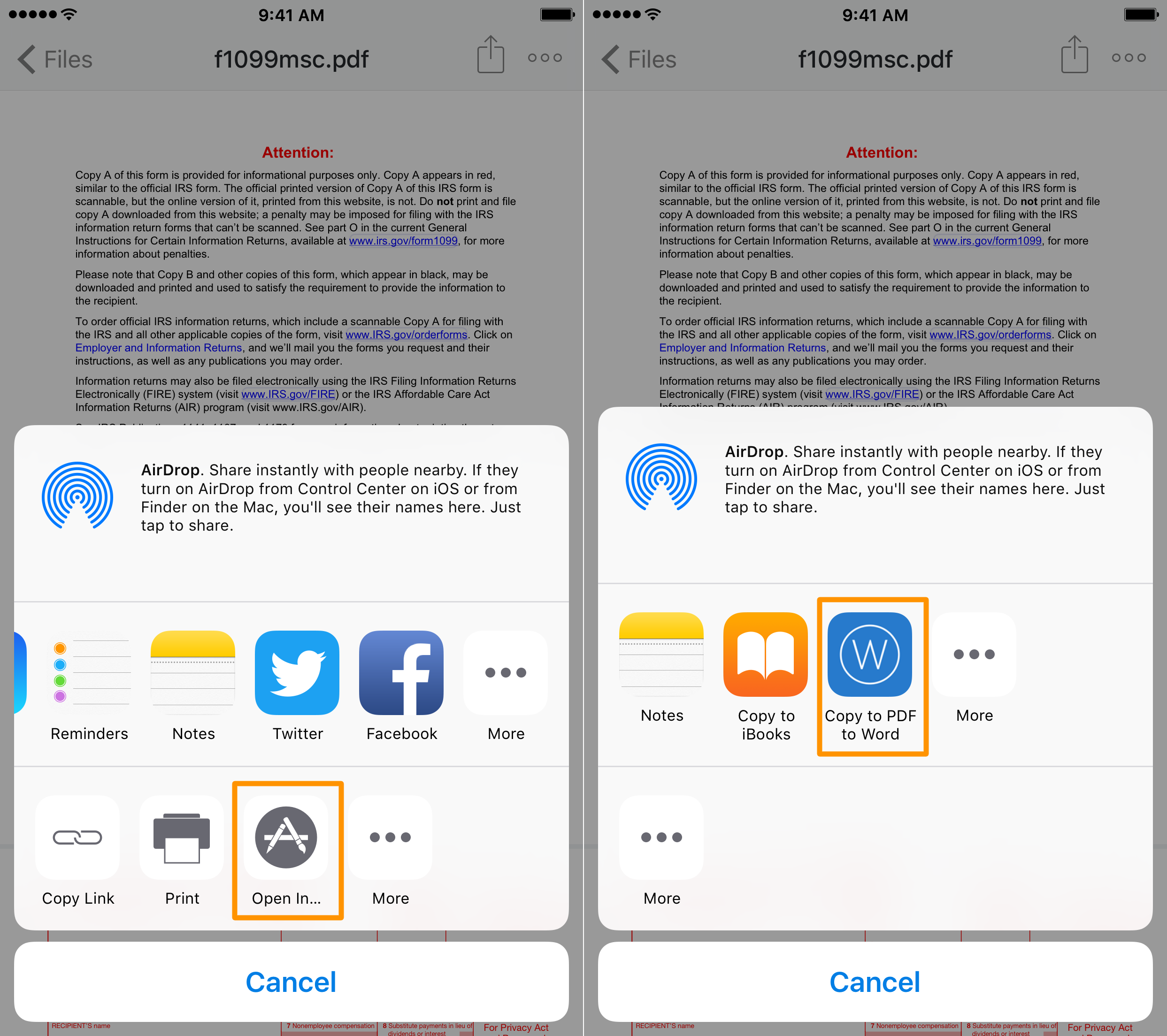
Paso 4: La aplicación PDF to Word se iniciará y mostrará el archivo que acaba de importar; pulse sobre él para iniciar el proceso de conversión.
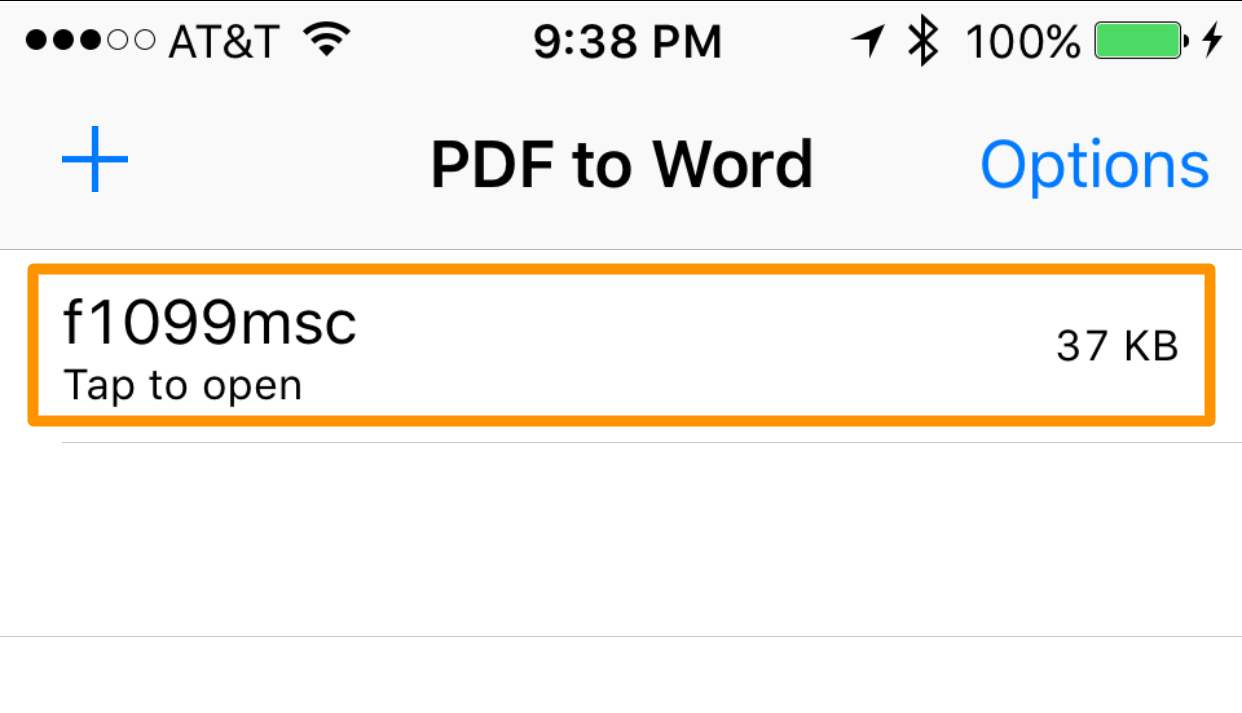
Paso 5: El proceso de conversión comenzará; dependiendo de si tiene la versión gratuita de la aplicación o si es propietario de la compra en el app para conversiones instantáneas ilimitadas, esto puede tardar un poco o puede ser instantáneo.
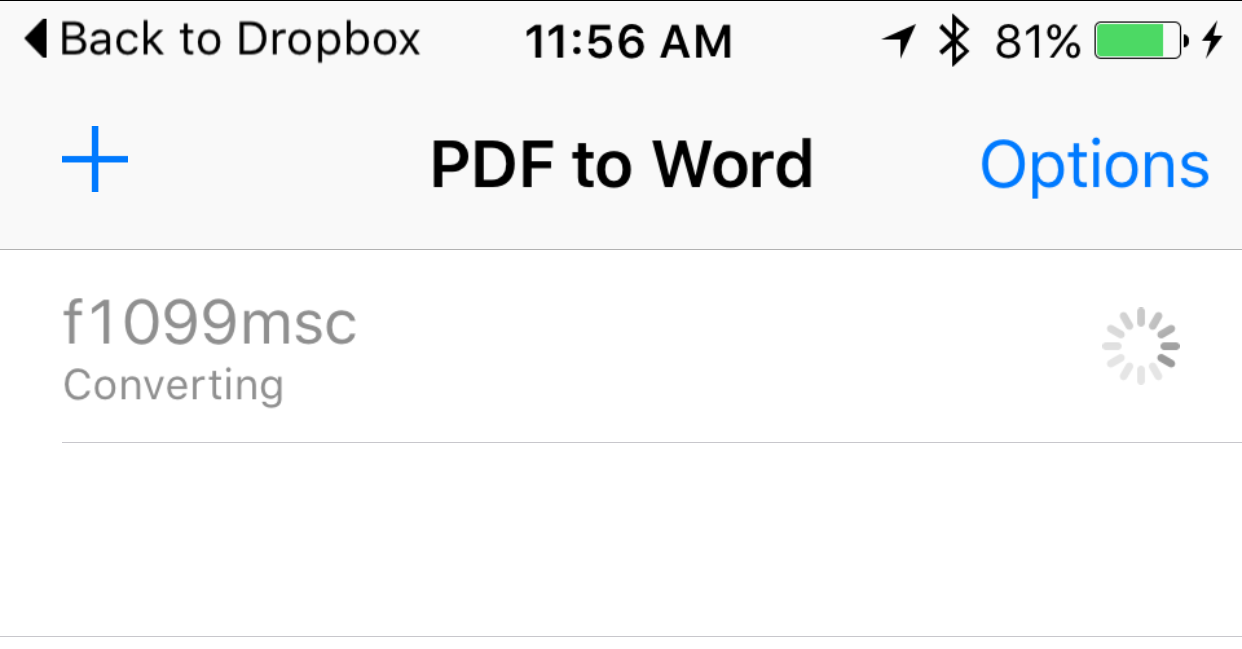
Paso 6: Puedes cerrar la aplicación mientras esperas – recibirás una notificación cuando la conversión se complete.
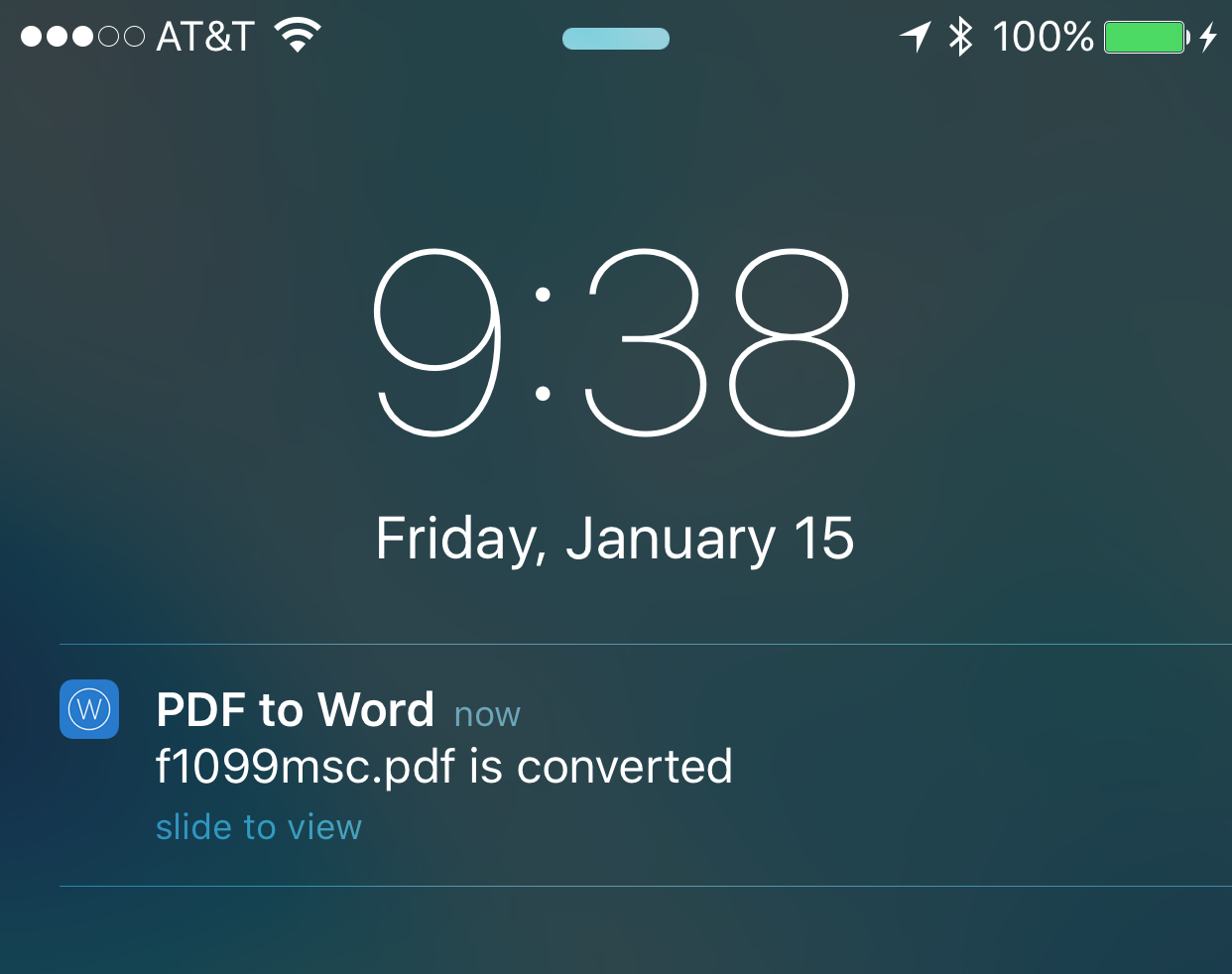
Paso 7: Una vez finalizado, ejecute de nuevo la aplicación PDF a Word, busque el archivo que acaba de convertir y pulse sobre él para abrirlo; ahora es un archivo DOCX en lugar de un archivo PDF, lo que le permite editarlo en Microsoft Word u otros procesadores de texto compatibles.
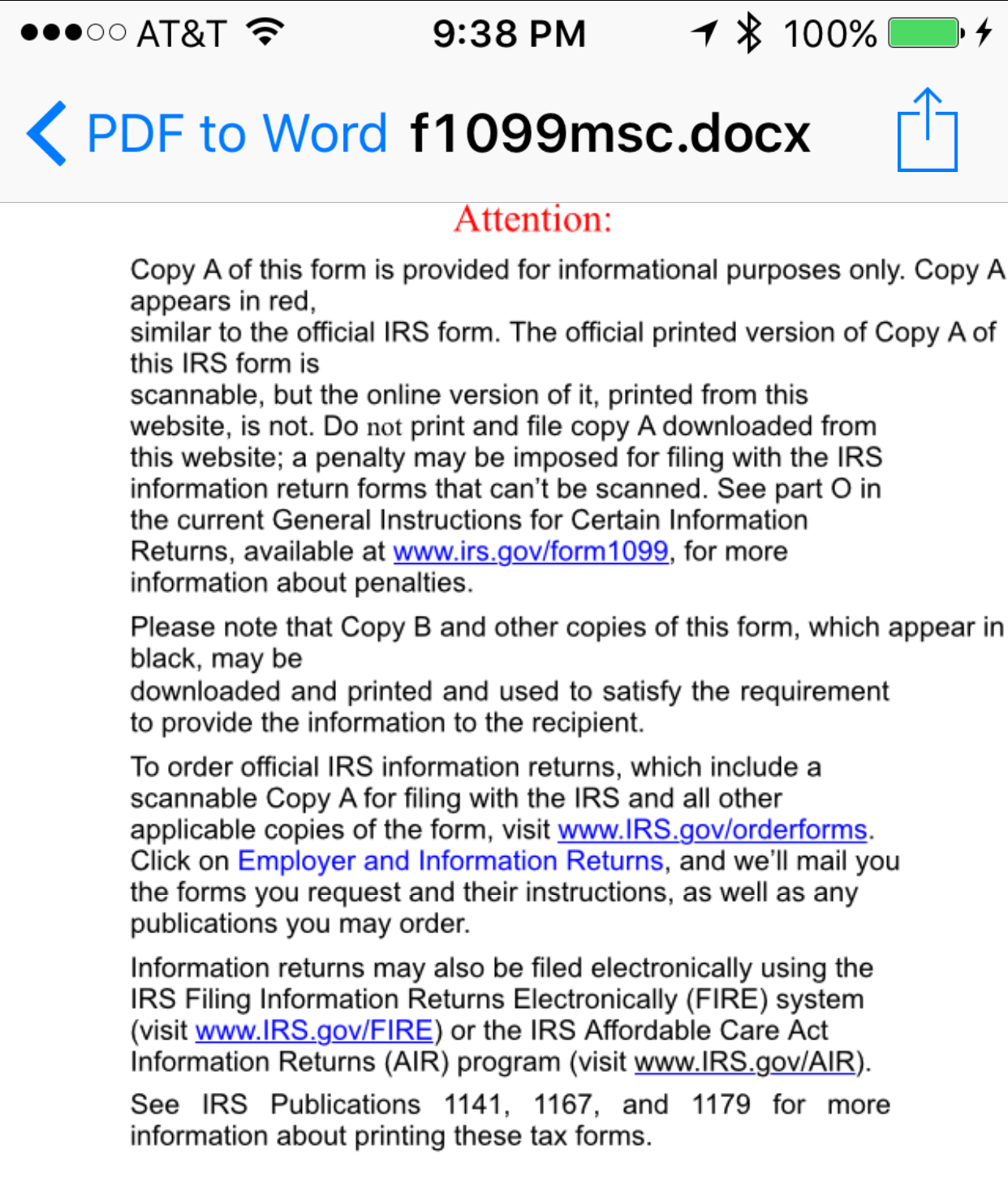
Entonces, ¿hay una compra en el cajero automático?
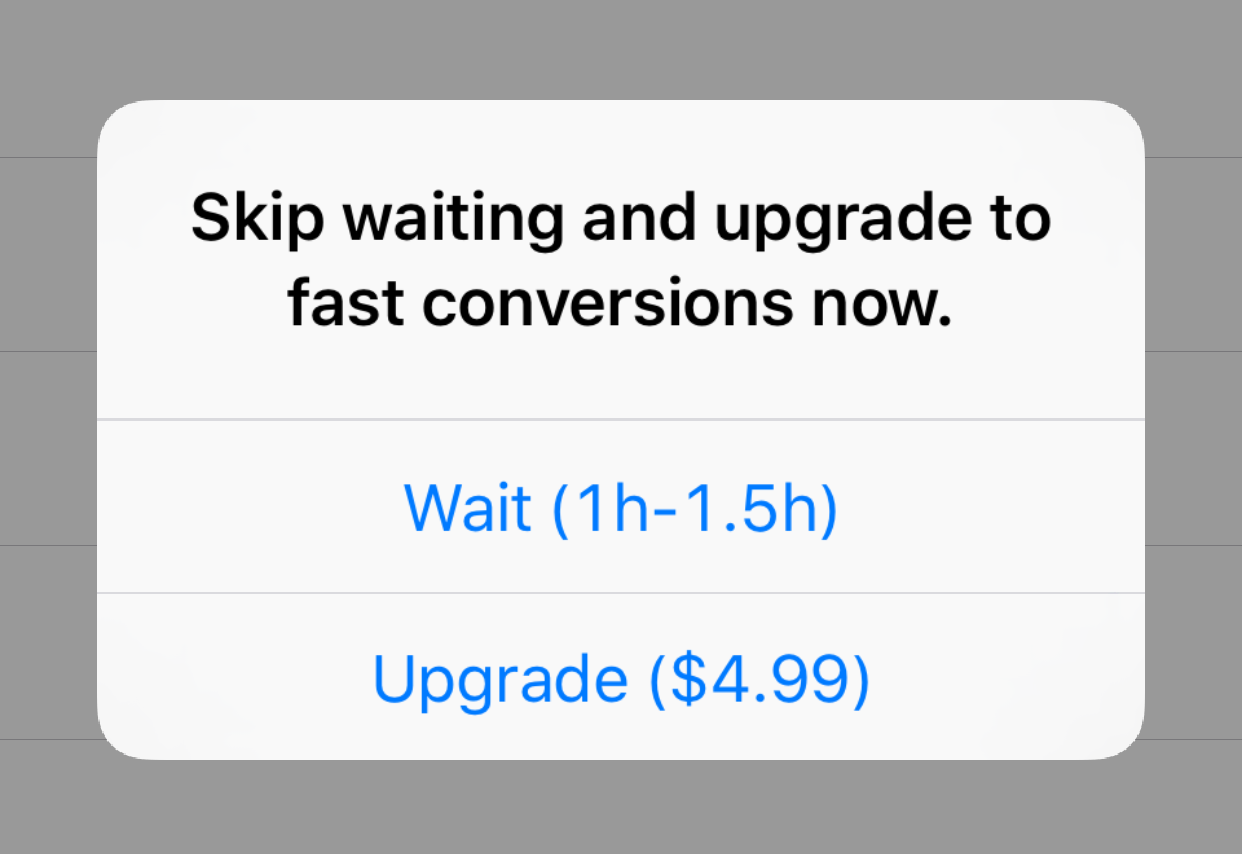
PDF to Word es una aplicación gratuita, y usted es libre de utilizarla y sus servicios una cantidad ilimitada de veces y tantas veces como desee con el pequeño inconveniente de tener que esperar 1-1,5 horas para que se complete una conversión de PDF a Word.
La otra opción que tienes es comprar la aplicación en la compra de $4.99; si haces esto, puedes convertir un número ilimitado de archivos una cantidad ilimitada de veces sin tener que esperar un largo periodo de tiempo para que las conversiones se completen.
Para la mayoría de la gente, convertir un archivo PDF a un archivo de Word puede no ser una carrera para vencer al reloj, y la opción gratuita de tener que esperar a que la conversión se complete probablemente no hará o romperá la utilidad de la aplicación.
Usaste Dropbox, ¿puedo usar otros servicios?
Utilicé Dropbox porque es una de mis aplicaciones favoritas basadas en la nube para compartir archivos. Siempre que el servicio en la nube que utilice admita un botón Compartir en su aplicación iOS nativa y le permita acceder a una hoja de recursos compartidos de iOS, debería poder utilizarlo con PDF a Word, lo que significa que puede utilizar otros servicios si son compatibles. Puede iniciar fácilmente una conversión desde un PDF que recibió por correo electrónico.
Otros comentarios sobre PDF to Word
PDF to Word es un conversor funcional que hace exactamente lo que dice que hará – convierte sus archivos PDF en archivos Word. La aplicación mantiene una alta calidad para su archivo DOCX terminado de principio a fin sin degradar la calidad, y es capaz de mantener todo el texto, formato, diseños, tablas y más, incluso después de la conversión.
La lista de archivos de la aplicación PDF to Word incluye su propio botón para compartir, por lo que puede iniciar fácilmente archivos DOCX desde allí en Microsoft Word en su dispositivo iOS y empezar a editarlos, esto le da la posibilidad de rellenar formularios, formatear mejor cualquier tabla o campo de información que no se vea tan bien después de la conversión, y mucho más.
Los archivos PDF se envían a un servidor para su conversión, lo que requiere una conexión a Internet para lograrlo; esto es bueno para su dispositivo, ya que significa que no se están utilizando los recursos de su dispositivo y que la duración de la batería se desperdicia en el proceso de conversión. Los desarrolladores de la aplicación prometen que su archivo PDF se eliminará de sus servidores justo después de completar la conversión y que el nuevo archivo se enviará a su dispositivo, por lo que su privacidad es definitivamente una prioridad absoluta en el uso de esta aplicación.
Conclusión
Si necesita una manera de convertir rápidamente sus archivos PDF en archivos Word, entonces PDF a Word es una manera efectiva de hacer el trabajo. Lo único que no me convenció fue que no soporta la pantalla retina HD del iPhone 6 y posteriores, por lo que parece un poco hinchada en los últimos dispositivos, pero afortunadamente esto no interfiere con el uso funcional de la aplicación.
PDF a Word se puede tener. Háganos saber lo que piensa al respecto en los comentarios que aparecen a continuación!
